使用Excel计算职工年龄的方法
提问人:周丽平发布时间:2021-08-31
1、启动Excel 2013并打开工作表,在单元格中输入公式“=YEAR(TODAY()-E2)-1900”,如图1所示。

图1 在单元格中输入公式
2、完成输入后按“Ctrl+Enter”键获得结果,然后使用鼠标按住左键向下拖动填充控制柄将公式填充到其他单元格中,如图2所示。
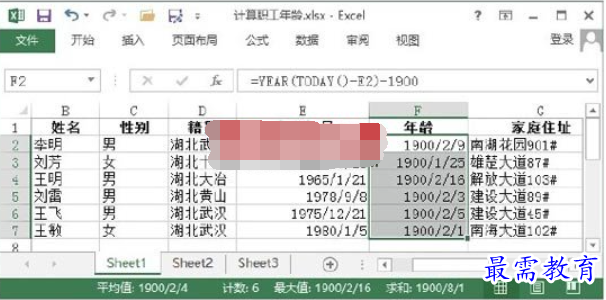
图2 填充公式
3、右击当前选择的单元格区域,在快捷菜单中选择“设置单元格格式”命令打开“设置单元格格式”对话框,在“分类”列表框中选择“常规”选项,如图3所示。
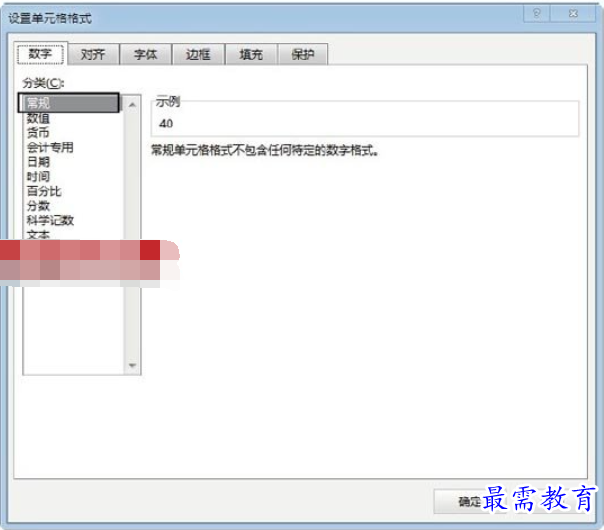
图3 选择“常规”选项
4、单击“确定”按钮关闭“设置单元格格式”对话框后,选择单元格区域中获得了需要的当前年龄值,如图4所示。

图4 获得年龄值
继续查找其他问题的答案?
相关视频回答
-
Excel 2019如何使用复制、粘贴命令插入Word数据?(视频讲解)
2021-01-257次播放
-
2021-01-2227次播放
-
2021-01-2210次播放
-
2021-01-2212次播放
-
2021-01-226次播放
-
2021-01-223次播放
-
2021-01-222次播放
-
Excel 2019如何利用开始选项卡进入筛选模式?(视频讲解)
2021-01-223次播放
-
2021-01-223次播放
-
2021-01-222次播放
回复(0)
 办公软件操作精英——周黎明
办公软件操作精英——周黎明
 湘公网安备:43011102000856号
湘公网安备:43011102000856号 

点击加载更多评论>>